WinForms多语言核心机制在于利用.resx资源文件与CurrentUICulture结合,通过Localizable属性生成多语言资源,由ResourceManager按文化动态加载,实现界面文本、布局等的本地化。

为WinForms应用添加多语言支持,核心在于利用.NET框架内置的资源文件(.resx)机制,配合窗体和控件的
Localizable
CurrentUICulture
要实现WinForms应用的多语言支持,通常需要遵循以下步骤:
启用窗体和控件的本地化属性: 选择你的主窗体或任何需要本地化的控件(如按钮、标签),在属性窗口中找到
Localizable
True
Language
为不同语言创建资源文件: 当
Localizable
True
.resx
Form1.resx
Language
Form1.zh-CN.resx
Resources.resx
Resources.zh-CN.resx
在代码中访问资源: 对于窗体和控件自动生成的资源,系统会负责在加载时根据当前的
CurrentUICulture
System.Resources.ResourceManager
string welcomeMessage = Resources.ResourceManager.GetString("WelcomeText");运行时切换语言: 这是关键一步。你需要设置当前线程的UI文化。
System.Threading.Thread.CurrentThread.CurrentUICulture = new System.Globalization.CultureInfo("zh-CN");在我看来,WinForms多语言实现的核心机制,在于它巧妙地结合了.NET的资源文件(.resx)系统与运行时文化(Culture)管理。这套机制避免了开发者在代码中硬编码所有语言字符串的繁琐,转而采用一种更具扩展性和维护性的方式。
具体来说,当我们将一个窗体或控件的
Localizable
True
.resx
Language
.resx
Form1.zh-CN.resx
在应用程序运行时,
System.Resources.ResourceManager
System.Threading.Thread.CurrentThread.CurrentUICulture
zh-CN
zh
这种分层查找机制非常强大,它允许我们只为需要翻译的语言提供资源,而无需为每一种可能的文化都提供完整的翻译。比如说,如果你只提供了
en-US.resx
zh-CN.resx
en-GB
en-US
ResX
ResourceManager
动态切换WinForms应用的语言,听起来简单,但实际操作中往往会遇到一些挑战。仅仅设置
System.Threading.Thread.CurrentThread.CurrentUICulture
一个最直接也最彻底的方法是重启应用程序或重新加载主窗体。当用户选择新的语言后,你可以执行以下操作:
保存当前应用的状态(如果需要)。
设置新的
CurrentUICulture
System.Threading.Thread.CurrentThread.CurrentUICulture = new System.Globalization.CultureInfo("es-ES"); // 切换到西班牙语如果应用只有一个主窗体,你可以关闭当前窗体并重新创建它:
// 假设当前窗体是this this.Close(); // 在Program.cs或其他入口点重新启动主窗体 Application.Run(new MainForm());
或者,如果是在主窗体内部切换,可以考虑重新加载自身:
// 在主窗体中
private void ChangeLanguage(string cultureCode)
{
System.Threading.Thread.CurrentThread.CurrentUICulture = new System.Globalization.CultureInfo(cultureCode);
// 保存当前窗体的位置和大小等状态,以便重新加载后恢复
var currentPosition = this.Location;
var currentSize = this.Size;
// 重新创建窗体实例
var newForm = new MainForm(); // 假设MainForm是你的主窗体类
newForm.Location = currentPosition;
newForm.Size = currentSize;
this.Hide(); // 隐藏旧窗体
newForm.ShowDialog(); // 显示新窗体
this.Close(); // 关闭旧窗体
}这种方法的缺点是用户体验可能不够流畅,应用会闪烁或短暂关闭。
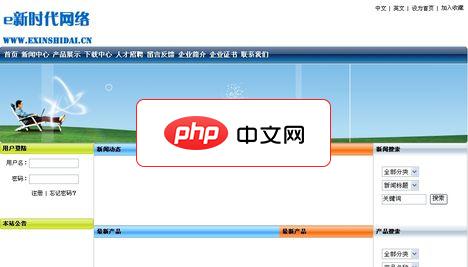
系统共有:常规管理,公告管理,新闻管理,产品管理,采购订单管理,留言反馈管理,短信管理,用户管理,管理员管理,在线邮件管理,系统模板管理,图品缩略图及水印管理,Flash幻灯片管理,统计调查管理,系统数据调用管理,自定义扩展管理,语言标签库管理。18个主要功能模块组成。5月10号更新:1、全新双语模式设计开发2、多级动态JS菜单,支持在线添加,修改,删除3、新增单页管理模块,如扩展企业简介,联系方
 0
0

另一种更平滑但更复杂的方法是手动刷新所有UI元素。这需要你遍历窗体上的所有控件,并重新设置它们的文本、图片等属性。对于那些直接从
.resx
ComponentResourceManager
RefreshResources()
Text
我个人倾向于在设计之初就考虑好语言切换的策略。如果应用结构允许,我更倾向于在登录界面或设置界面进行语言选择,并在应用启动时就确定好文化,避免运行时频繁切换带来的复杂性。如果必须运行时切换,那么重新加载主窗体往往是最可靠且代码量相对较少的方式,尽管它可能带来短暂的视觉中断。
当我们谈论WinForms多语言支持时,很容易只关注界面上的文本翻译。但根据我的经验,这只是冰山一角。一个真正健壮的国际化应用,还需要深思熟虑以下几个方面:
日期、时间与数字格式:不同文化对日期、时间、货币和数字的表示方式差异巨大。例如,美国使用
MM/dd/yyyy
dd/MM/yyyy
CurrentUICulture
CurrentCulture
CurrentUICulture
CultureInfo
图片和图标:有些图片可能包含嵌入的文本,或者在不同文化中具有不同的含义甚至冒犯性。例如,一个表示“成功”的图标在西方可能是一个勾,但在其他文化中可能需要不同的视觉符号。这意味着你的资源文件中可能需要包含不同语言版本的图片资源。
右到左(RTL)布局支持:对于阿拉伯语、希伯来语等从右向左书写的语言,整个界面布局都需要反转。WinForms通过
RightToLeft
Yes
RightToLeftLayout
True
数据验证:用户输入的数据验证规则也可能因文化而异。例如,电话号码的格式、邮政编码的模式、电子邮件地址的正则表达式等,都可能需要根据当前的文化进行调整。硬编码的正则表达式可能会在某些文化中导致合法的输入被拒绝。
错误消息和日志:应用程序内部生成的错误消息、警告和日志条目,也应该被本地化,以便不同语言的用户和管理员能够理解。这通常需要将这些字符串存储在全局资源文件中,并在生成消息时通过
ResourceManager
字符串排序和比较:在处理字符串列表(如在
ListBox
DataGridView
String.Compare
List<string>.Sort()
CultureInfo
StringComparison.CurrentCulture
文本方向和字体选择:某些语言可能需要特定的字体来正确显示字符,或者需要调整文本方向(例如垂直书写)。虽然WinForms通常能处理大多数常见字体,但对于一些小语种或特定字符集,可能需要额外的字体配置。
综合来看,实现WinForms多语言不仅仅是翻译字符串,它是一个全面的国际化工程,需要从UI布局、数据处理到用户体验的各个层面进行细致的考量。
以上就是如何为WinForms应用添加多语言支持?的详细内容,更多请关注php中文网其它相关文章!

每个人都需要一台速度更快、更稳定的 PC。随着时间的推移,垃圾文件、旧注册表数据和不必要的后台进程会占用资源并降低性能。幸运的是,许多工具可以让 Windows 保持平稳运行。




Copyright 2014-2025 https://www.php.cn/ All Rights Reserved | php.cn | 湘ICP备2023035733号